win7怎么屏幕截图 win7截图方法
随着科技进入了高速发展时期,我们的小伙伴基本上都人手一台电脑了,有些使用win7的小伙伴在使用电脑的过程中遇到了一些自己十分感兴趣的事情或者图片想要截图保存下屏幕内容,但是在win7上却不知道如何进行屏幕截图,那么win7怎么屏幕截图呢?接下来小编就带在大家一起来看看win7截图方法,希望对你有帮助。
方法如下:
1、按Prtsc键截图
这样获取的是整个电脑屏幕的内容,按Prtsc键后, 可以直接打开画图工具,接粘贴使用。也可以粘贴在QQ聊天框或者Word文档中,之后再选择保存即可 。

2、按Ctrl+Prtsc键截图
这样截屏获得的内容也是整个电脑屏幕,与上面的截图方法功能一样,也可直接粘贴使用。

3、按Alt+Prtsc键截图
这个快捷键只截取当前活动窗口的内容,如果打开了某个使用中的软件。然后使用Alt+Prtsc组合键截图,截屏的界面就是软件显示界面,不是全屏的,更精准一些。
通过这种方式的截图也可以直接粘贴使用。

4、通过截图工具
打开Win10开始开始菜单,在【所有程序】里面找到【附件】。里面就有【截图工具】啦,点击它即可使用....。
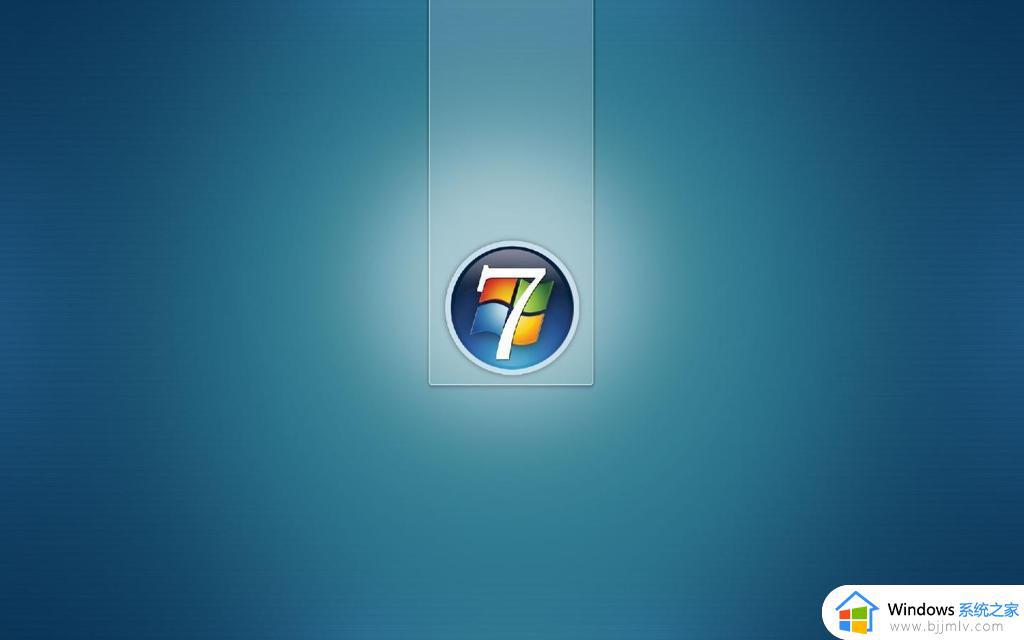
5、通过浏览器截图
浏览器网页长截屏
目前许多浏览器都自带了截图,可以直接在浏览器工具中找到。有些浏览器可以同时按住Ctrl+Shift+X快捷键进行截图。
以上全部内容就是小编带给大家的win7截图方法详细分享啦,小伙伴们如果你们也不会win7的屏幕截图的话快快按照上述的方法进行操作,希望看完这篇小伙伴们能够学会win7截图方法
win7怎么屏幕截图 win7截图方法相关教程
- win7屏幕截图怎么操作 win7怎么截图电脑屏幕截图
- win7如何截屏截图 win7怎么截图屏幕
- win7如何截屏截图 win7截屏截图操作方法
- win7屏幕截图怎么操作 win7如何屏幕截图
- win7手提电脑截屏怎么截图 win7电脑最简单的截图方法
- win7截屏的图片在哪里找 win7屏幕截图在哪个文件夹
- win7系统截图快捷键失灵怎么办 win7无法快捷键截图解决方法
- win7滚动截屏长图怎么操作 win7电脑如何滚动截屏长图
- win7截图工具无法运行怎么办 win7截图工具打不开了解决方法
- win7电脑截屏怎么截图 windows7如何截图快捷键
- win7系统如何设置开机问候语 win7电脑怎么设置开机问候语
- windows 7怎么升级为windows 11 win7如何升级到windows11系统
- 惠普电脑win10改win7 bios设置方法 hp电脑win10改win7怎么设置bios
- 惠普打印机win7驱动安装教程 win7惠普打印机驱动怎么安装
- 华为手机投屏到电脑win7的方法 华为手机怎么投屏到win7系统电脑上
- win7如何设置每天定时关机 win7设置每天定时关机命令方法
热门推荐
win7系统教程推荐
- 1 windows 7怎么升级为windows 11 win7如何升级到windows11系统
- 2 华为手机投屏到电脑win7的方法 华为手机怎么投屏到win7系统电脑上
- 3 win7如何更改文件类型 win7怎样更改文件类型
- 4 红色警戒win7黑屏怎么解决 win7红警进去黑屏的解决办法
- 5 win7如何查看剪贴板全部记录 win7怎么看剪贴板历史记录
- 6 win7开机蓝屏0x0000005a怎么办 win7蓝屏0x000000a5的解决方法
- 7 win7 msvcr110.dll丢失的解决方法 win7 msvcr110.dll丢失怎样修复
- 8 0x000003e3解决共享打印机win7的步骤 win7打印机共享错误0x000003e如何解决
- 9 win7没网如何安装网卡驱动 win7没有网络怎么安装网卡驱动
- 10 电脑怎么设置自动保存文件win7 win7电脑设置自动保存文档的方法
win7系统推荐
- 1 雨林木风ghost win7 64位优化稳定版下载v2024.07
- 2 惠普笔记本ghost win7 64位最新纯净版下载v2024.07
- 3 深度技术ghost win7 32位稳定精简版下载v2024.07
- 4 深度技术ghost win7 64位装机纯净版下载v2024.07
- 5 电脑公司ghost win7 64位中文专业版下载v2024.07
- 6 大地系统ghost win7 32位全新快速安装版下载v2024.07
- 7 电脑公司ghost win7 64位全新旗舰版下载v2024.07
- 8 雨林木风ghost win7 64位官网专业版下载v2024.06
- 9 深度技术ghost win7 32位万能纯净版下载v2024.06
- 10 联想笔记本ghost win7 32位永久免激活版下载v2024.06